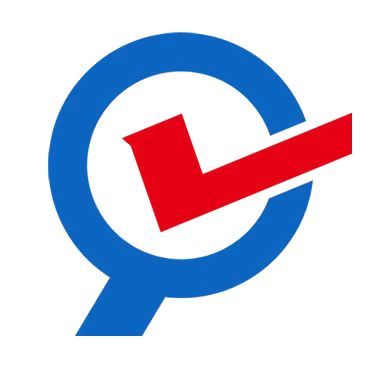学生成绩怎么排名次?
1、升降排序
如果需要对学生的总成绩从低到高排序,首先选择总成绩所在列,然后点击“排序和筛选”中的“升序”。这种排序方法不仅适用于数字,也可以实现按日期排序、按文字的英文或拼音首字母排序。
2、笔画排序
如果想按照姓氏笔画排序,则可以选择“排序和筛选”中的“自定义排序”,然后在“排序选项”中选择“按笔画排序”。注意要确认“主要关键字”为“姓名”。
3、按行排序
如果想让表格从6月到1月的顺序显示成绩,选择1月至6月的单元格,在“排序选项”中选择“按行排序”。注意“主要关键字”为月份所在行,即“行1”。
4、按颜色排序
如果想将名字为蓝色填充的学生排在前面,在“自定义排序”中选择“排序依据”,再选择“单元格颜色”,在“次序”中选择蓝色在顶端。
扩展资料
excel表格技巧
1、填充合并单元格
咱们说过,在工作表中尽量不使用合并单元格,否则就是给自己挖坑。那么对已有合并单元格的工作表。其实很简单:只要选中数据区域,先取消合并单元格。然后按Ctrl+G,定位空值。再输入等号,按方向键的上箭头,最后按Ctrl+回车即可。
2、单元格内强制换行
标题单元格内的内容太多,如果全部显示会使列宽太大,影响打印效果,咱们可以让单元格内的文字强制换行显示。单击单元格,光标在编辑栏内放到要换行的字符之间,按Alt加回车,最后适当调整列宽即可。
3、所有列缩放到一页
打印预览时,会出现有一列单独在另外一页显示了,这时候你是调整列宽还是调整页边距,其实只要设置一下缩放,将所有列缩放至一页就OK了。
1. 收集学生的成绩数据:收集每个学生的成绩数据,包括所有科目的成绩。
2. 计算学生的总分:将每个学生在所有科目的成绩相加,得到学生的总分。
3. 按总分排序:根据学生的总分对学生进行排序,从高到低排列。
4. 分配排名次:为每个学生分配一个排名次数,根据总分排序的结果,排名次数从1开始递增。
5. 处理并列情况:如果有学生总分相同,则可以采用以下方法处理并列情况:
- 分数并列:如果有多个学生总分相同,那么他们的排名次数应该相同,且下一个排名次数应该跳过相同人数。
- 名次平均:如果有多个学生总分相同,可以计算他们的平均名次,然后将平均名次分配给这些学生。
6. 显示排名次:将每个学生的排名次数与其成绩一起显示出来,以便学生和教师可以清楚地了解每个学生的排名情况。
需要注意的是,排名次数只是根据成绩排序的一种方式,它并不能完全反映学生的综合能力和潜力。在评估学生时,还应综合考虑其他因素,如平时表现、参与度等。
如果需要让学生查询到成绩,还可以考虑结合易查分制作查询系统